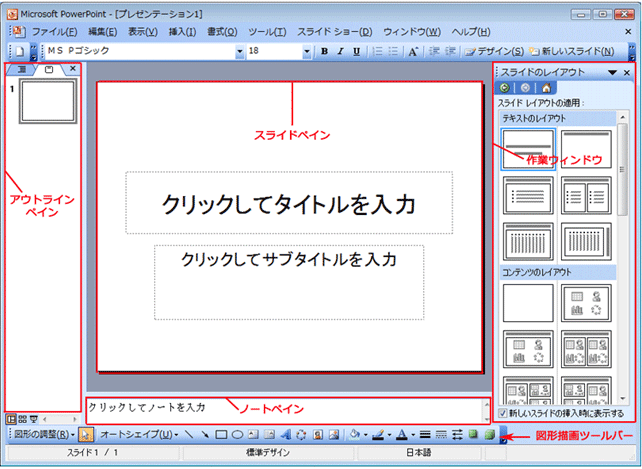PowerPointで表示している画面のタイプを取得するには、ppViewTypeというプロパティを調べる。
なお、このプロパティは、ウィンドウごとだけでなく、ペインごとに調べられる。
ppViewTypeの種類
| 名前 | 値 | 説明 |
|---|---|---|
| ppViewHandoutMaster | 4 | 配布資料マスター |
| ppViewMasterThumbnails | 12 | マスターのサムネイル |
| ppViewNormal | 9 | 標準 |
| ppViewNotesMaster | 5 | ノート マスター |
| ppViewNotesPage | 3 | ノート |
| ppViewOutline | 6 | アウトライン |
| ppViewPrintPreview | 10 | 印刷プレビュー |
| ppViewSlide | 1 | スライド |
| ppViewSlideMaster | 2 | スライド マスター |
| ppViewSlideSorter | 7 | スライド一覧 |
| ppViewThumbnails | 11 | サムネイル |
| ppViewTitleMaster | 8 | タイトル マスター |
ペインとは
下図を見れば、理解しやすい。PowerPoint2003の画面だけど、考え方はPowerPoint2013でも同じ。
表示画面を取得するPPTマクロ
まずはコードから。
Module1
Sub ViewTypeCheck()
Dim w As DocumentWindow
Dim p As Pane
'ウィンドウのppViewType
Set w = ActiveWindow
Debug.Print "ウィンドウ: " & w.ViewType
'ペインのppViewType
For Each p In ActiveWindow.Panes
Debug.Print "ペイン: " & p.ViewType
Next
End Sub
使い方
下記のウィンドウがアクティブのときに、上記マクロを使うと、下のような結果が返る。
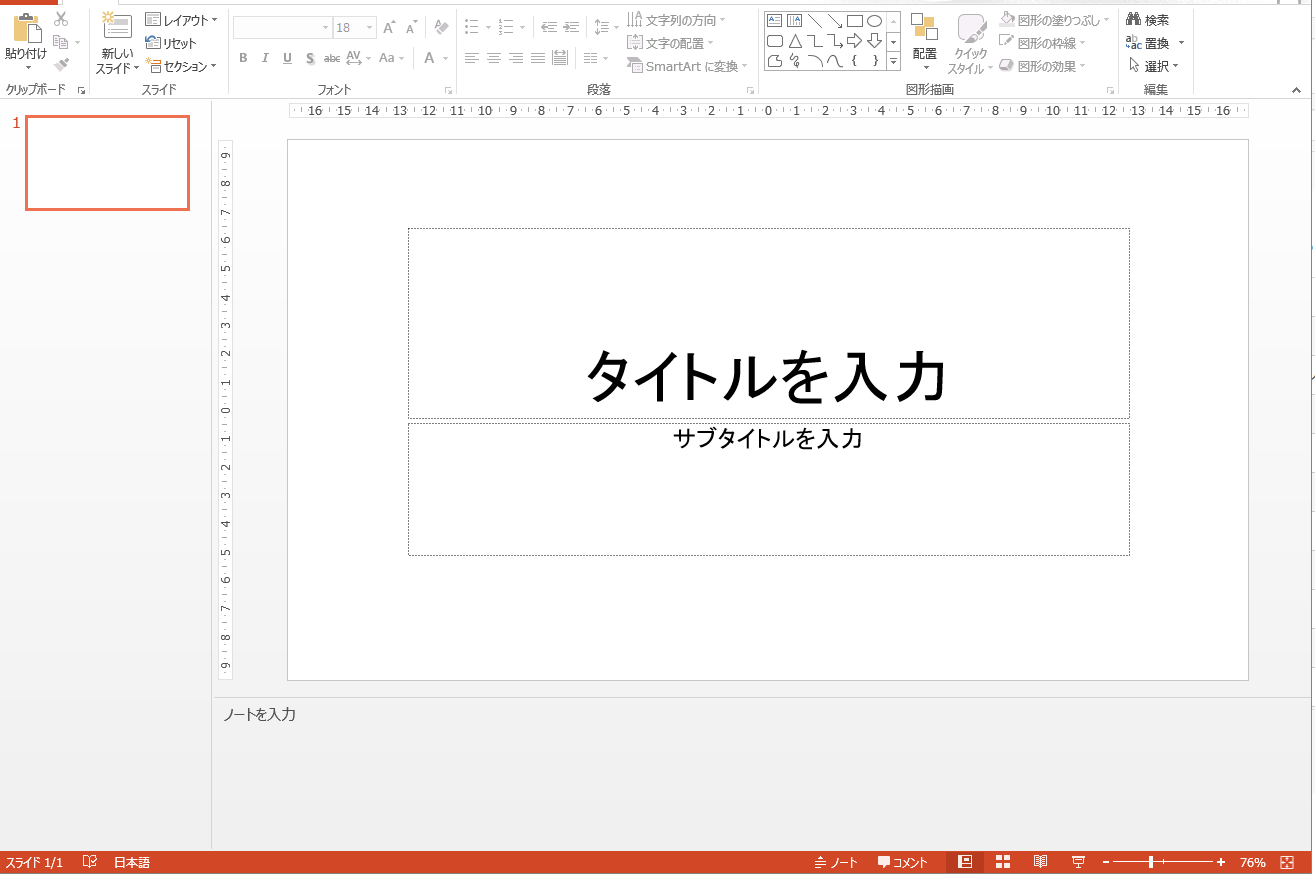
イミディエイトウィンドウ
ウィンドウ: 9
ペイン: 11
ペイン: 1
ペイン: 3
ウィンドウは標準で、各ペインはサムネイル、スライド、ノートを表示している。